1、首先选中需要录入下方内容的空白单元格,注意要按下图选择上下边已经有的内容。

2、然后选择WPS智能工具箱,接着选择填充->空白单元格填充。
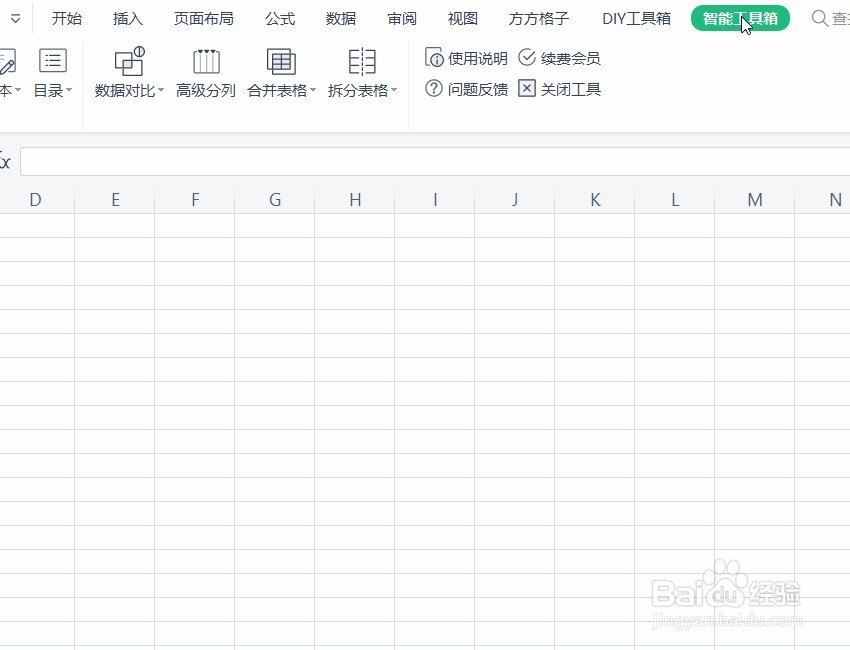

3、弹出对话框,选择按下方的内容填充空白单元格,确定后即可得到填充结果,如下图所示。


4、需要注意的是,这个功能为WPS从方方格子Excel的插件功能里模仿而来。WPS还需要注册会员,而方方格子的操作是免费的,具体操作是这样的,首先选中数据区域,然后单击方方格子按钮。

5、选择数值>空白单元格填充,同样会弹出需要设定的对话框,这里我们选择选择按下方的内容填充空白单元格就可以了。


6、点击后即可完成批量输入,如下图所示。

7、最后我们来看一下动态演示图吧。

